01确定动画思路
篇章页的一大作用是内容过渡,另一大作用则是明确结构。所以,页面上既要说明之后说的是啥内容;同时,也需呼应之前目录/开篇的设计元素(如...

01确定动画思路
篇章页的一大作用是内容过渡,另一大作用则是明确结构。所以,页面上既要说明之后说的是啥内容;同时,也需呼应之前目录/开篇的设计元素(如果有的话)。
02设计动画停留画面
这是做PPT动画的一个重要思维和操作顺序。先明确停留时的样子,然后再做动画过程。所以,这一步很关键。
我们假定封面就是之前做好的Logo展示页,其中有4个图标代表不同业务模块(图片地址:点我进入),所以,也有两个停留画面。
-
明确篇章结构
-
内容标题呈现
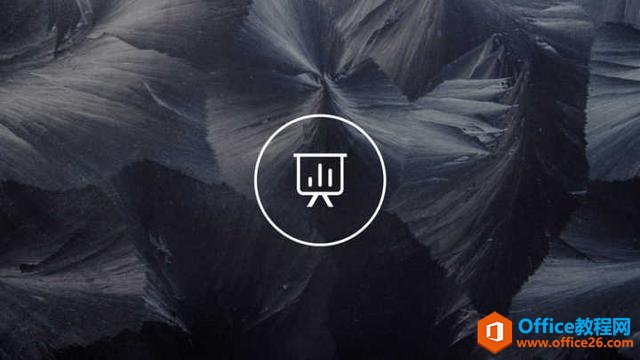

这里也有用到俩个关键操作。
-
改变动画运动中心
-
瞬间陀螺旋动画
03第一次停留:展示图标,前后呼应
01. 改变动画运动中心
-
首先,平行复制一个圆出来,并与之前的那个圆帖齐
-
接着,再将两个圆组合,这样动画中心就发生了改变,由之前的那个圆的中心,移动到了圆的边缘
-
最后,将复制出来的那圆改无线框,让其不可见
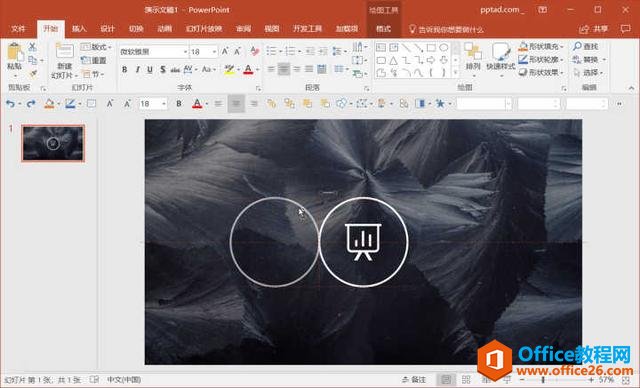
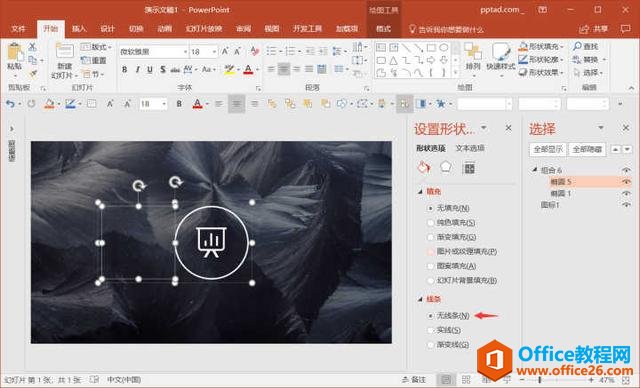
02. 给刚才的圆形组合添加飞入动画
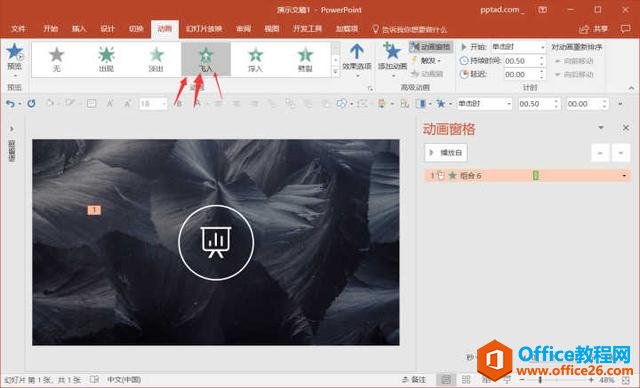
03. 给图标添加向上擦除动画,与上一动画同时,延迟:0.2秒
04. 按照同样的设置,再给它添加缩放动画
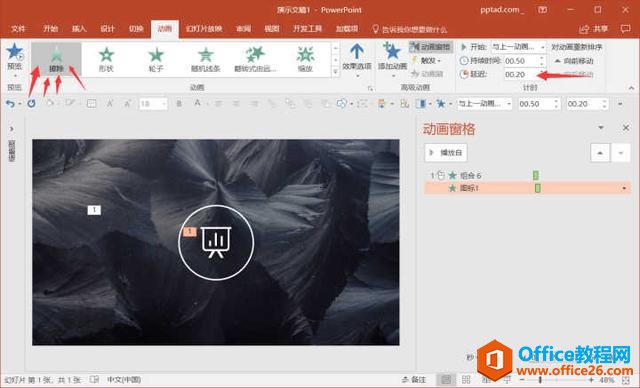
05. 选中圆形组合,添加放大/缩小动画,设置成上一动画之后,持续时间:0.5秒,延迟:0.25秒;尺寸改为水平,比例改为1%(输入1%后,需按回车键,才能修改生效)
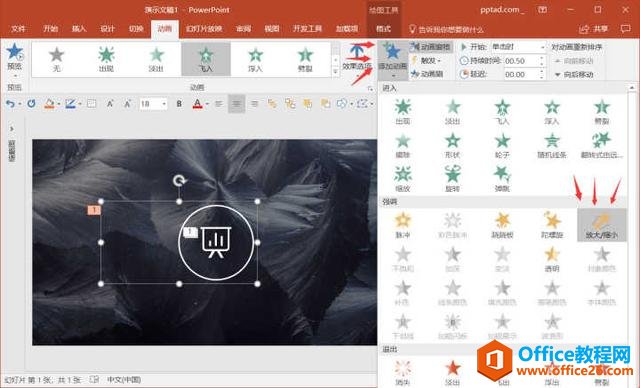
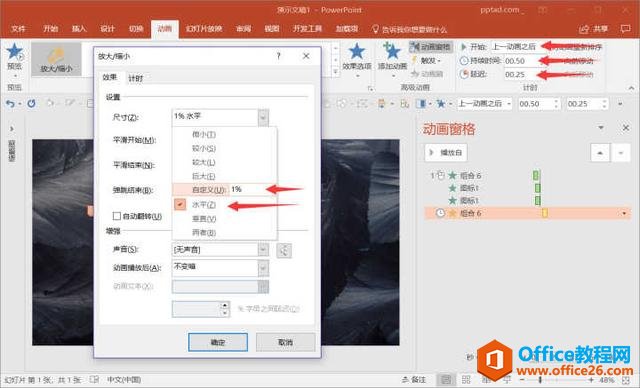
06. 再添加陀螺旋动画,与上一动画同时,持续时间:0.01秒,延迟:0.75秒,数量:半旋转,达到瞬间旋转180度
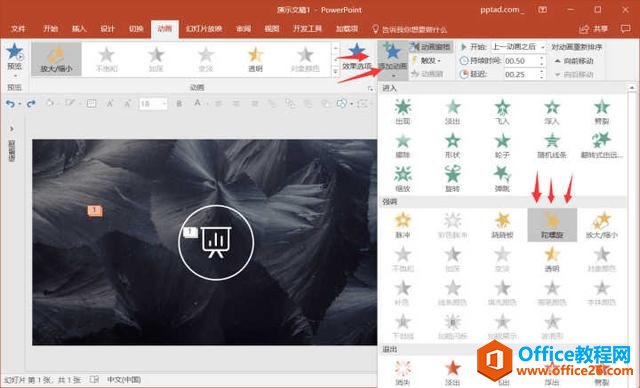
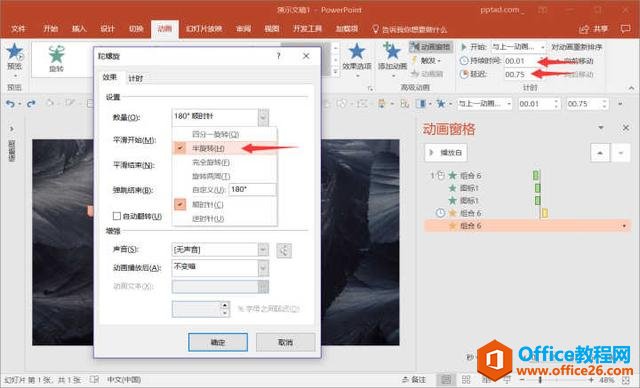
07. 再一次添加放大/缩小动画,与上一动画同时,持续时间:0.5秒,延迟:0.75秒;尺寸改为水平,比例改为9999%(输入9999%后,需按回车键,才能修改生效)
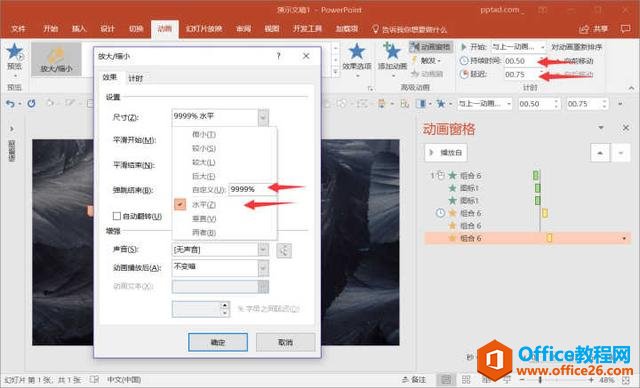
08. 选中图标,添加一个擦除退出动画,选项:自右侧,持续时间:0.4秒,延迟:0.25秒
如何利用傻瓜式PPT动画,做出Logo展示新创意
创意,大多是从简单开始的。下面我们就用傻瓜式PPT动画,组合出新的创意动画来。1.确定动画思路Logo动画在呈现一个动态过程时,最好把这家公司做什么,涉及哪些业务也表现出来。这样,
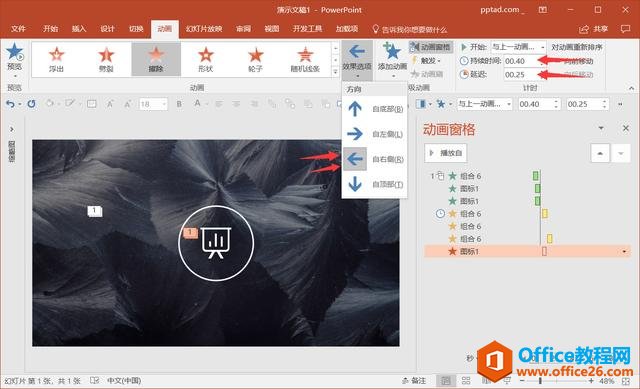
到此,第一个停留画面的进入与退出效果都做好了,我们来看下。
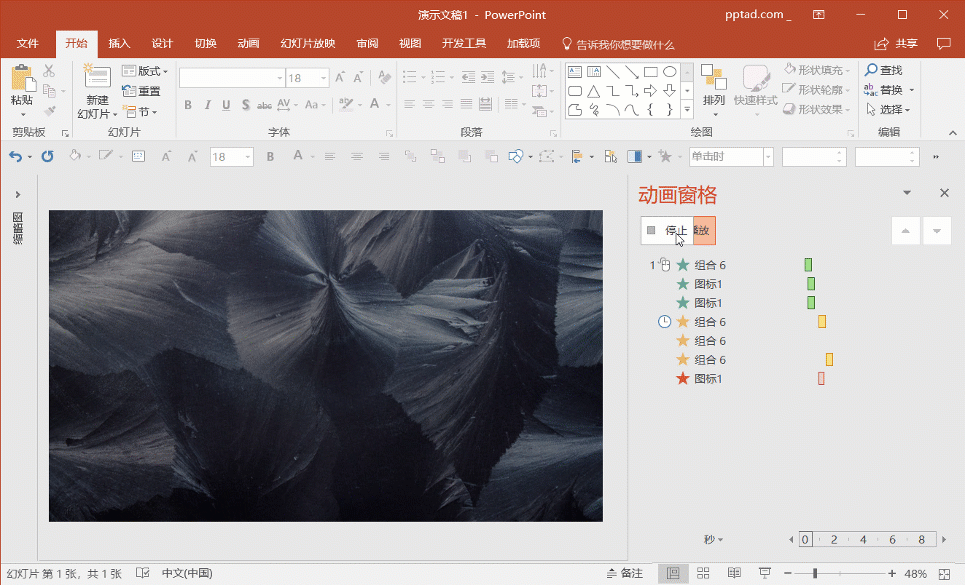
04第二次停留:标题呈现
为了制作起来方便,我们现在第二张幻灯片制作动画。
01. 给圆圈中的的文字添加缩放动画与向右切入动画
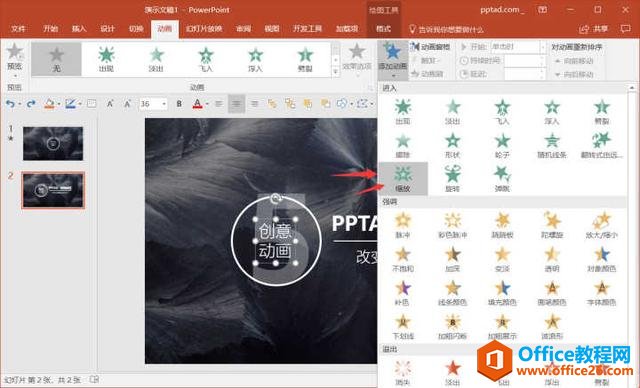
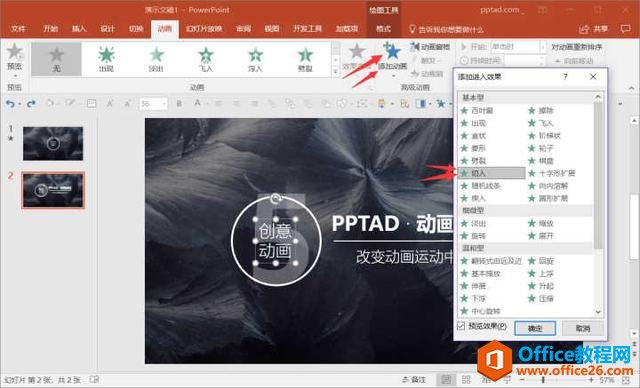
02. 选中数字5,添加淡出动画,与上一动画同时,延迟:0.25秒
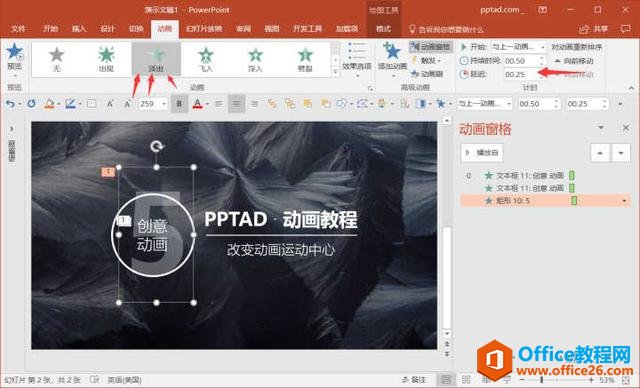
03. 选中横线,添加伸展动画,与上一动画同时,持续时间:1秒,延迟:0秒,选项:自左侧
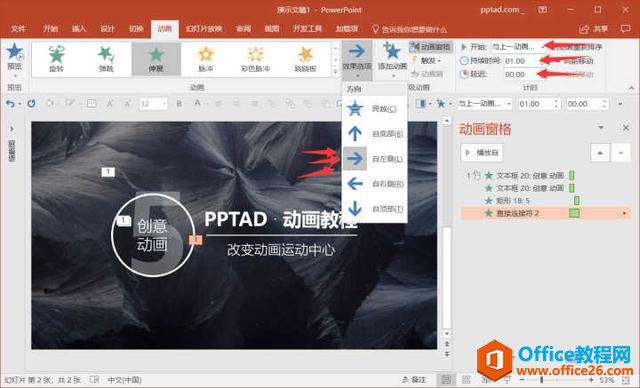
04. 选加粗文字,添加擦除动画,与上一动画同时,持续时间:1秒,选项:自顶部

05. 再给它添加直线路径动画,与上一动画同时,持续时间:1秒,选项:下,之后再按下反转路径方向,这样就能达到文字从下向上周的效果。最后,在用鼠标拖动动画的起始位置到线条之下。
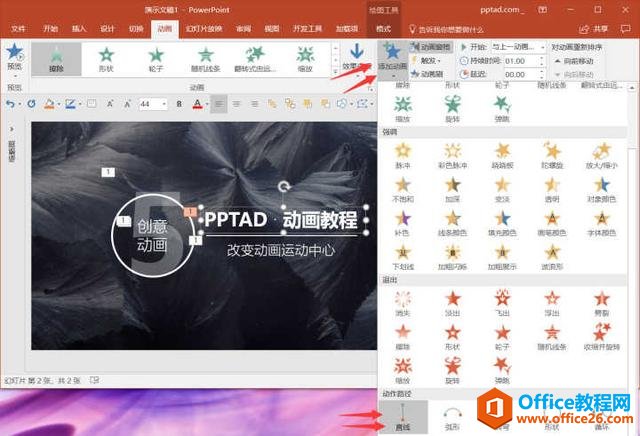
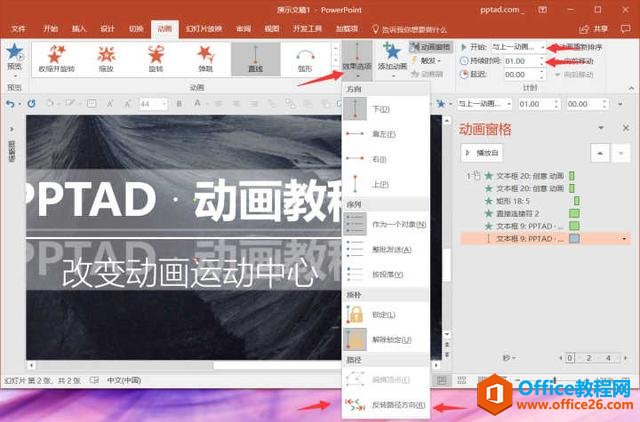
06. 使用动画刷功能,将动画复制给线条下的文字
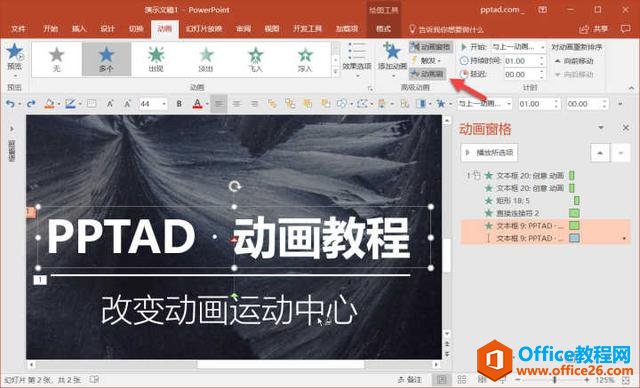
07. 修改小字中俩个动画的方向,使其与刚才的加粗文字相反。
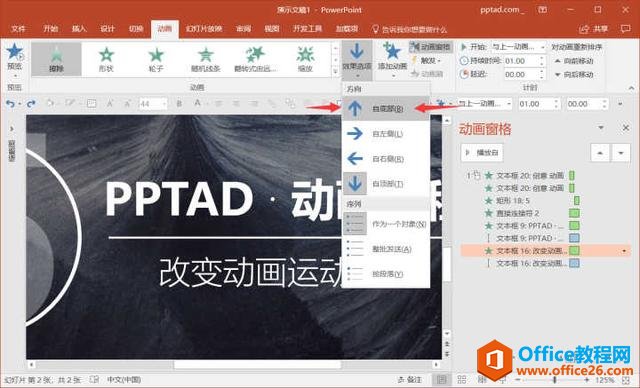
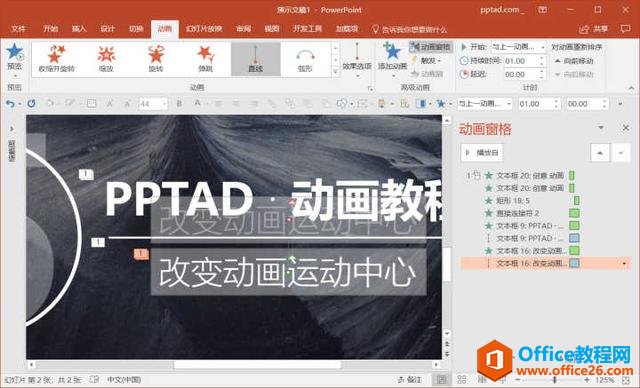
好,第二个停留画面的动画效果也做好了,我们来看下。
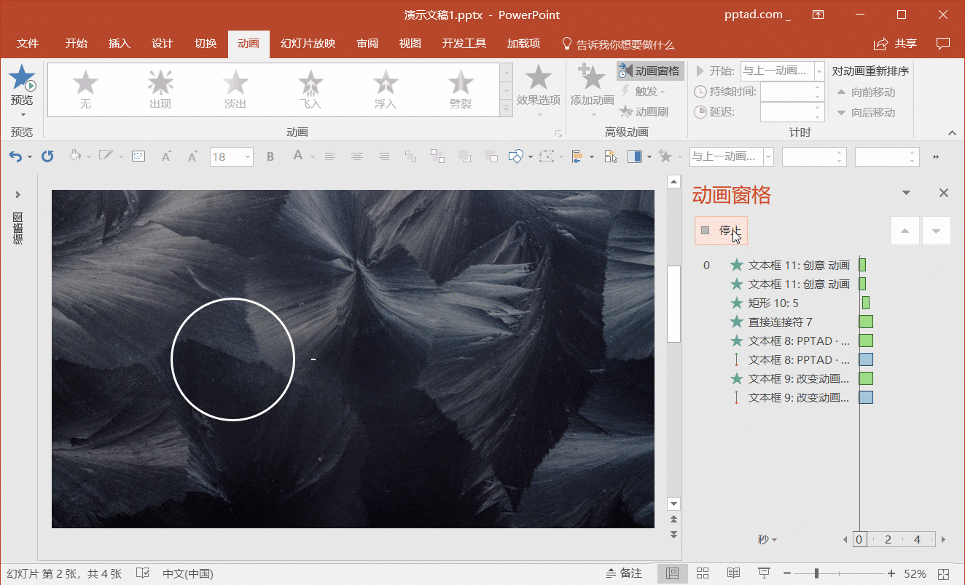
05合并俩页动画
01. 选中除了圆圈以外的内容,剪切到上一页去
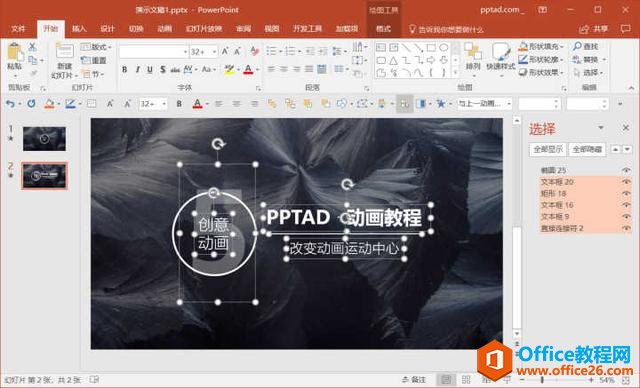
02. 把刚才第二张幻灯片的第一个动画修改为与上一动画同时,并延迟1秒

03. 选中之后的动画,在动画窗格里,上移一次,然后再下移,就能统一调整时间延迟
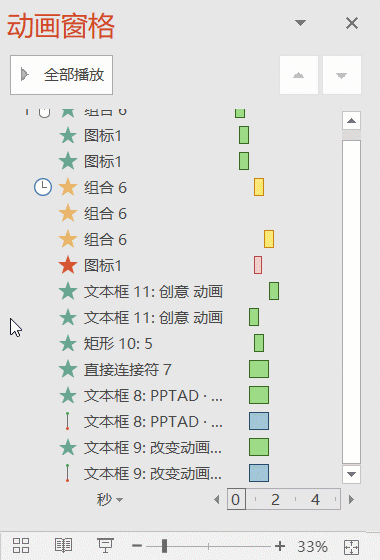
06留个小尾巴
到这里,教程可以结束了,也完成了文章一开始看到的效果。
可回头一想,既然是过渡性的篇章页,可能动画播放完就要翻页了,为何不添加个退出效果,并自动切换到下一页呢?也能少一次点击。所以,最终效果可以是这样的(图片稍大,请耐心等待加载)。

通过PPT点击触发动画和瞬间路径动画,让您的PPT拥有隐藏导航条
PPT触发动画,能让PPT达到类似APP、网页中的点击交互效果。它独立于其他动画的播放顺序之外,所以,放映时实现内容自主选择。废话不多说,先看效果。要实现这个动画效果,有两个关键。


